
Ejecutar código en un libro de áreas de juegos en Swift Playground en el iPad
Cuando quieras ver el resultado de tu código, tienes que ejecutarlo. Si tu libro de áreas de juegos tiene una vista en tiempo real, puede reflejar el resultado de la ejecución de tu código. En algunas áreas de juegos, puedes hacer que aparezcan iconos de resultado a la derecha del código a medida que se ejecuta y tocarlos para ver el valor de los resultados.
Si el código contiene una sentencia de impresión, puedes tocar ![]() tras ejecutar el código para ver su salida en la consola.
tras ejecutar el código para ver su salida en la consola.
Si quieres visualizar el flujo de ejecución del código o si quieres depurarlo, puedes hacer que Swift Playground resalte cada línea de código a medida que se ejecute, lo que te ayudará a identificar dónde se producen los problemas.
Ejecutar código
En la app Swift Playground
 del iPad, toca “Ejecutar código”.
del iPad, toca “Ejecutar código”.Si hay instrucciones en la parte derecha de la pantalla, se deslizarán hacia abajo al tocar “Ejecutar código” para mostrar cómo se ejecuta el código en la vista en directo. Al tocar Detener, las instrucciones vuelven a su posición anterior.
Para ejecutarlo de nuevo, toca de nuevo “Ejecutar código”. (Si ya se está ejecutando, toca Detener y, a continuación, “Ejecutar código”).
Si el código no se ejecuta y aparece un círculo rojo, comprueba si el código contiene un error.
Resaltar código o cambiar la velocidad de animación
Cuando ejecutes código en un libro de áreas de juegos en la app Swift Playground ![]() del iPad, puedes realizar cualquiera de estas acciones:
del iPad, puedes realizar cualquiera de estas acciones:
Resaltar código al ejecutarlo: Toca
 y, a continuación, selecciona “Avanzar por mi código”.
y, a continuación, selecciona “Avanzar por mi código”.Para ir resaltando el código a menos velocidad, selecciona “Avanzar despacio”.
Cambiar la velocidad de animación de la vista en tiempo real: En algunas áreas de juegos, puedes ejecutar el código más rápido tocando
 y seleccionando después “Ejecutar más rápido” o “Ejecutar a máxima velocidad”.
y seleccionando después “Ejecutar más rápido” o “Ejecutar a máxima velocidad”.Para regresar a la velocidad predeterminada, toca “Ejecutar código”.
Ver el resultado de ejecutar el código
En algunas áreas de juegos en la app Swift Playground ![]() del iPad, aparecen iconos de resultado a la derecha del código. El icono del resultado cambia según el tipo de información que contiene. Por ejemplo, si asignas “Hola, área de juegos” a una variable de cadena de texto y ejecutas tu código, verás un icono de resultado con las letras “abc”.
del iPad, aparecen iconos de resultado a la derecha del código. El icono del resultado cambia según el tipo de información que contiene. Por ejemplo, si asignas “Hola, área de juegos” a una variable de cadena de texto y ejecutas tu código, verás un icono de resultado con las letras “abc”.
Puedes realizar cualquiera de las siguientes operaciones:
Para ver el valor del resultado, toca el icono de resultado.
Para ver el resultado a medida que trabajas en el código, toca el icono de resultado y, a continuación, toca “Añadir visor”.
Para eliminar el visor, toca el icono del resultado y, a continuación, toca “Eliminar visor”.
Para que el resultado no se muestre, toca
 y desactiva “Activar resultados”.
y desactiva “Activar resultados”.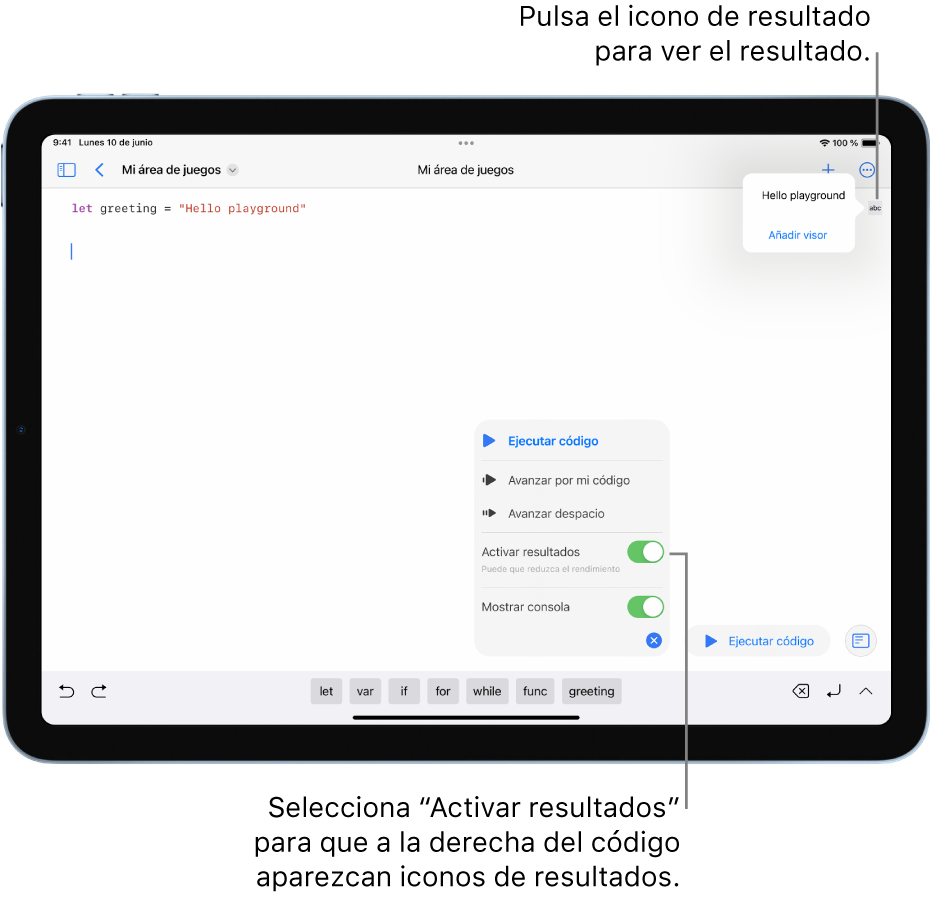
Ver sugerencias o comentarios del código
Después de ejecutar código en algunos libros de áreas de juegos, puede aparecer un mensaje con consejos o sugerencias sobre qué hacer a continuación.

Para cerrar el mensaje cuando ya lo hayas leído, toca ![]() . También puedes tocar Siguiente (o en el botón que aparezca) para continuar. Puedes tocar
. También puedes tocar Siguiente (o en el botón que aparezca) para continuar. Puedes tocar ![]() para volver a abrir el mensaje.
para volver a abrir el mensaje.
Consejo: Si ![]() aparece después de ejecutar el código, puedes tocarlo para abrir la consola y ver la salida de todas las sentencias de impresión del código. Si aparece un punto en
aparece después de ejecutar el código, puedes tocarlo para abrir la consola y ver la salida de todas las sentencias de impresión del código. Si aparece un punto en ![]() , indica que hay una nueva salida no leída en la consola. Para cerrar la consola, toca
, indica que hay una nueva salida no leída en la consola. Para cerrar la consola, toca ![]() de nuevo. (No todas las áreas de juegos muestran el botón Consola).
de nuevo. (No todas las áreas de juegos muestran el botón Consola).
Si el código contiene un error
Si el código del libro de áreas de juegos no se ejecuta en la app Swift Playground ![]() del iPad, aparecerá un punto rojo junto a la línea de código que tiene un problema.
del iPad, aparecerá un punto rojo junto a la línea de código que tiene un problema.
Toca el círculo para ver una explicación del problema y sugerencias para corregirlo.
Para restablecer el área de código después de introducir código y ejecutarlo, consulta Restablecer un libro de áreas de juegos.